Paljud meist eelistavad Windows 10 operatsioonisüsteemi mõnikord turvarežiimis kasutada, et seda saaks kasutada võimalikult väikeste draiverite ja teenustega. Kui Windows 10 süsteem ei käivitu normaalselt, käivitame turvarežiimis.
Põhimõtteliselt on see Windows 10 tõrkeotsingu režiim, kus käivitate Windowsi turvarežiimis ja diagnoositakse kõik programmide või operatsioonisüsteemiga seotud probleemid. Kui olete tõrkeotsingu lõpetanud, saate oma süsteemi taaskäivitada ja turvarežiimist välja tulla.
Aga mis juhtub, kui teie Windows 10 arvuti käivitub vaikimisi turvarežiimis iga kord, kui selle käivitate? See polnud ju see, mida sa tahtsid, eks? Tahtsite lihtsalt veaotsingu ajal turvarežiimis käivitada, see on kõik. Kui turvarežiim vajab parandamist, võib see olla probleem. Kas see tehti tahtlikult või kogemata, peate nüüd turvarežiimist välja tulema. Vaatame, kuidas.
Lahendus: MSCONFIGi kasutamine
Samm 1: Vajutage Aknaklahv + R avamiseks Jookse käsk. Tüüp msconfig otsingukasti ja vajuta Sisenema.

2. samm: Aastal msconfig klõpsake akna nuppu Boot vaheleht ja all Buutimisvalikud jaotises tühjendage märkeruut kõrval Turvaline saabas.
Kliki Rakenda ja siis Okei muudatuste salvestamiseks.
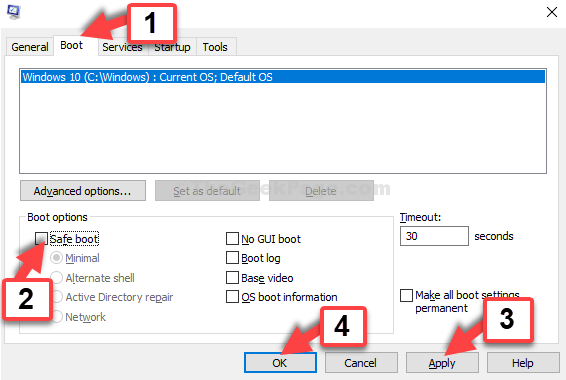
3. samm: Valige viip Taaskäivita arvuti taaskäivitamiseks tavaliselt ja mitte Ohutu režiim.
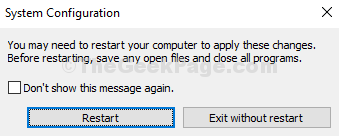
See on kõik. Nüüd saate arvuti taaskäivitada ja see taaskäivitub tavapäraselt ilma viipeta.


